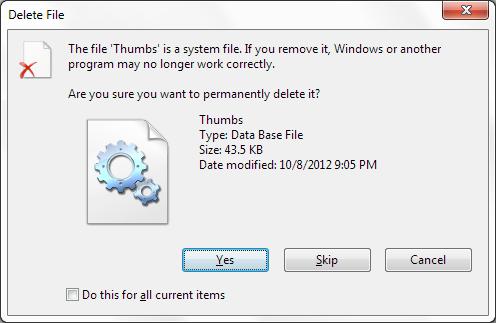Pekný deň.
Vedeli ste, že umiestnenie súborov do priečinka neznamená, že sú vonkajší pohľad? Okrem toho ho musíte dôkladne vyčistiť. Ak v tomto ohľade existujú nejaké ďalšie dôkazy, korešpondent ich môže bez problémov potvrdiť, najmä „v horlivom prenasledovaní“. Bojíte sa o svoje súkromie? Prečítajte si tento článok o tom, ako natrvalo odstrániť súbory z počítača.
Prečo je možné aktualizovať súbory?
Správne je, že po vyčistení krabice sa doklady nerozpoznajú, ale systém ich označí ako prázdne. Dáta sú úplne uložené na pevnom disku, kým miesto, ktoré zaberá, nie je potrebné na zaznamenanie ďalších informácií. Vikorist funguje, začiatočníci a špeciálne programy, takéto súbory je možné aktualizovať.

Je pozoruhodné, že formátovanie HDD nepomôže. Tento proces sa sám neodstráni, ale vykoná len zmeny v úložnej oblasti – tabuľke súborov. To znamená, že sa zobrazí zoznam dokumentov (názov, umiestnenie atď.) a tie, ktoré je potrebné odstrániť, sa stratia.
správny pohľad
Ak chcete všetko úplne vymazať, môžete to naliať pevný disk zariadenie s magnetickým poľom. Alesey metóda je drahá. Profitujú z toho najmä vojenské alebo veľké organizácie, ak je potrebné rýchlo vymazať dáta.

Dáme vám viac prístupným spôsobom- prístup k ďalším špeciálnym programom. Je ich toľko, že si ich všetky nezapamätáte. Poviem vám o nálepke, okremo pre najobľúbenejšie operačné systémy.
Windows
Pole pre vymazané súbory môžete obísť ich zobrazením a stlačením kombinácie Shift + Del. Pred rozprávaním platia rovnaké postupy pre operačnú sálu. Linuxové systémy. Ale ako už viete, tento spôsob nie je možné zabezpečiť mimo výhľadu. Preto rýchlo použijem program Ccleaner. Ide o jednoduchý nástroj, ktorý spoľahlivo vyčistí systém a pevné disky a zjednoduší ich používanie. Pred rozprávaním si ho možno stiahnuť pre Mac OS X.
Axis si sadni na skok z kancelárie. webstránka: http://www.piriform.com/ccleaner/download/standard
Ak chcete ďalej odstraňovať súbory bez možnosti aktualizácie, musíte nastaviť správne parametre:
- Nainštalovali ste, nainštalovali a otvorili ste doplnok? Zo zoznamu prejdite doľava do úplne spodnej časti s nastaveniami, po ktorej sa zobrazí ďalší zoznam a znova vyberte položku s rovnakým názvom.
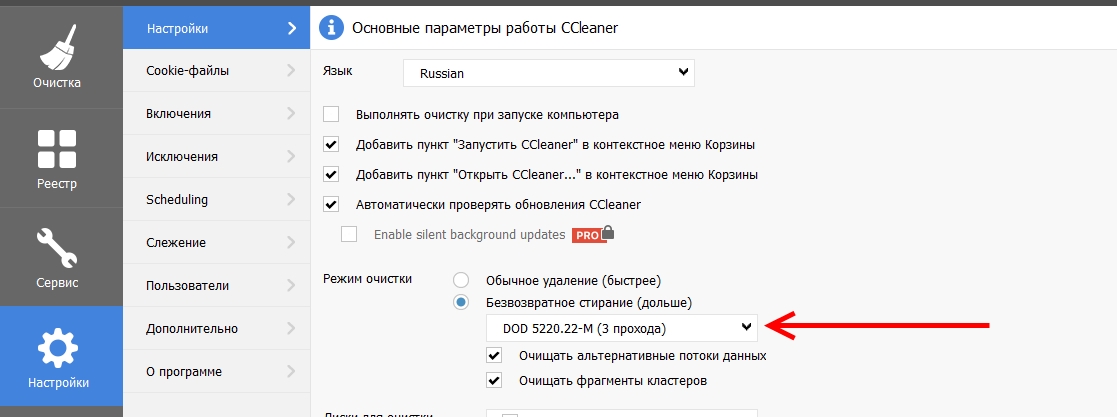
- Žiadam vás, aby ste zapli okno, v ktorom by ste mali nájsť pole „Režim čistenia“. Existujú 2 body: prvý a najdôležitejší neodvolateľne viditeľné. Aktivujte ďalší.
- Ak niečo stlačíte, budete musieť vybrať spôsob vymazania: jednoduché prepísanie (1 prechod), DOD (3 prechody), NSA (7) alebo Gutmann (35). Čím viac pasáží bude, tým lepšie bude čistenie. Určite som dal DOD (pass 3).
Mac OS X
Existuje mnoho ďalších spôsobov, ako znížiť údaje pomocou krému CCleaner. Napríklad samotný operačný systém počítačov Apple obsahuje nasledujúcu možnosť:

Táto metóda je dostupná pre používateľov OS verzie 10.3 a vyššej. Upozorňujeme, že týmto spôsobom budete môcť znova vymazať všetko z mačky: nebudete môcť vybrať iné dokumenty.
Linux
V tomto prípade môžete postup urýchliť aj sami. Prvý spôsob:
- Otvorte terminál pomocou embosovaného klávesu Ctrl + Alt + T alebo „Doplnky - Štandardné - dvakrát kliknite na položku, ktorú potrebujete.
- Zadajte napríklad príkaz shred -u -z -n 15 dôverné.txt. Dešifruje sa takto: shred - hlavný príkaz, -u - vzdialená informácia po prepísaní, -z - prepis vrátane núl po jednotkách a nulách (v dôsledku toho sa nikdy nedozviete, že súbory boli prepísané), -n - číslo záznamov o prepísaní (v našom rámčeku 15) a uveďte názov dokumentu.
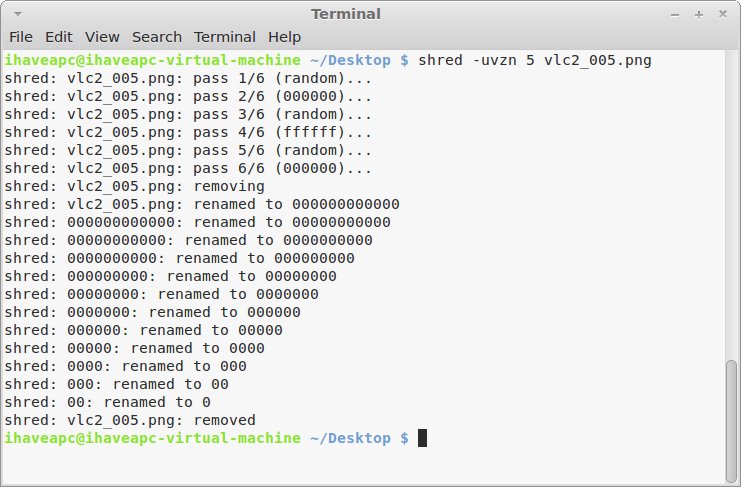
- Stlačte Enter.
- Ďalší spôsob:
Znova otvorte terminál a teraz zadajte príkaz apt-get install secure-delete.

- Obsahuje 4 funkcie: srm (secure remove) prenáša externe uložené dáta do súboru, smem - jeho stopy z pamäte počítača, sfill - vymazanie stôp informácií na voľnom mieste na HDD, sswap - ich vymazanie. časť swap.
- Ak teda chcete znova odstrániť iba súbor, musíte zadať napríklad srm dôverné.txt.
- Akciu potvrdíte stlačením klávesu Enter.
To je všetko.
Akonáhle budete mať tieto informácie, môžete zabezpečiť, že nikto nebude mať odmietnutý prístup k vašim tajným súborom.
Až do dňa, priatelia, príďte znova.
Každý, kto by chcel niečo málo vedieť počítačových technológií Je dobre známe, že vymazanie súboru neznamená, že je bezpečné zostať na stojane a nie je možné ho aktualizovať. A takéto súbory obsahujú špeciálne informácie a nemôžu sa dostať do rúk zločincov, čo znamená priamu hrozbu pre vašu bezpečnosť. Naučte sa od počítača, ako vlastne v budúcnosti odstraňovať súbory – z počítača, z mobilné zariadenia a z „pochmúrnych“ vecí.
1. Dôkladne vyčistite pevný disk
Pred likvidáciou alebo predajom osobný počítač Budete si vedomí všetkých stôp vašich aktivít, špeciálnych údajov a ďalších informácií, ktoré sú uložené na pevných diskoch. Spravidla je všetko obklopené základným formátovaním kvôli množstvu tajne dostupných spôsobov, ako aktualizovať významné časti informácií „vymazaných“ týmto spôsobom. Ak chcete spoľahlivo odstrániť údaje, musíte niekoľkokrát prepísať celý disk pomocou špeciálnych algoritmov.
Jedným z doplnkov, ktoré zabezpečia spoľahlivé vymazanie informácií na vašom pevnom disku, je bezplatný balík Darik's Boot and Nuke (DBAN), určený pre individuálnych podporovateľov. Yak Ulvaldzhnu Yogo Creatits, DBAN FOR WISH VIDIMI Metódy kriminalistického analiza disku, som neručil za stávku Dani - na VID produktov Komerziyni.
DBAN sa zapisuje na jednotku USB, prázdne CD-R alebo DVD-R (celý obraz má iba 11 MB) a je vikorizovaný ako efektný disk- inými slovami, je to to isté, pretože samotný operačný systém bol predtým vymazaný na pevnom disku. Po dokončení si môžete vybrať jednu zo šiestich metód čistenia disku.
2. Zostávajúce „vymazané“ súbory sú viditeľné
Nie je však vždy potrebné úplne vyčistiť pevný disk; častejšie stačí prejsť cez niektoré súbory. Na to môžete rýchlo použiť bezplatný program Eraser, ktorý funguje dobre Verzie systému Windows počnúc XP a končiac SIM kartami. Ako je uvedené v popise, v Eraser Wikoristan možno použiť klasické algoritmy Petra Gutmanna na efektívne odstránenie nadmernej magnetizácie na pevných diskoch.
Program funguje len s diskami pod Windows a všetko rozsiahlo prepisuje stiahnuté priečinky a súbory so súborom pseudoúdajov založených na rôznych algoritmoch. Nekorodujúci priestor je možné umývať aj v blízkosti rôzne metódy, Vrátane úprav ruského GOST.
3. Ukradnuté alebo zablokované súbory sú viditeľné
Súbory sú často komprimované, ktoré nereagujú na počiatočný výber: namiesto toho sa na obrazovke objaví upozornenie o súbore, ako sa hovorí, Dánsky súbor Nedá sa to vidieť. Je to z rôznych dôvodov: prístup k súboru môže byť zablokovaný systémom, program spustený, Môže byť možné nastaviť prekážku prístupu k disku pre konkrétneho používateľa - alebo bude disk vystavený krádeži zápisu.
Ak chcete odstrániť možnosť opätovného vymazania osobných súborov, môžete nainštalovať bezplatná pomôcka pod názvom Unlocker pre operačné systémy rodiny Windows od „2000“ po „Simka“ - 32 aj 64-bitové verzie.
Unlocker sa nainštaluje do Rozhranie Windows A kliknite pravým tlačidlom myši na uzamknutý súbor alebo priečinok.
4. Heslá uložené v prehliadači môžete vymazať
Všetky moderné prehliadače majú funkciu ukladania hesla, čo je obzvlášť užitočné, pretože sa riadite odporúčaniami odborníkov a pre každú stránku používate silné a dlhotrvajúce heslá. Táto funkcia však okamžite predstavuje hrozbu pre bezpečnosť: ak útočník zamietne prístup k vášmu počítaču, môže rýchlo získať prístup ku všetkým vašim účtom na internete.
V situáciách, keď je takáto hrozba reálna, alebo v situáciách, keď by vaše auto mohol prevziať niekto iný, možno budete chcieť vymazať zoznam uložených hesiel.
V prehliadači internet Explorer Musíte prejsť do ponuky „Servis“, vybrať „Inšpekčný orgán“ a kartu „Registrácia“. Pri položke „Vyplniť formulár“ kliknite na tlačidlo „Možnosti“, v okne zmeníme na to, že pred položkou „Zobraziť záznam pred uložením hesiel“ je začiarknutie, kliknite na Tlačidlo „História automatického dopĺňania na diaľku“ a začiarknite položku „Heslá“ a stlačte tlačidlo „Vidality“.
IN Prehliadače Chrome prejdite na „Prispôsobiť“ a vyberte položku Keruvannya s pridaním „Zobraziť dodatočná úprava»V spodnej časti stránky. Prejdite na položku „Heslá a formuláre“ a vyberte „Spravovať uložené heslá“. Tu môžete vidieť požadované účty a heslá a odstrániť ich.
IN v prehliadačoch Firefox prejdite do hlavnej ponuky a vyberte položku „Úprava“. Prejdite na kartu „Uložiť heslá“ a kliknite na tlačidlo „Uložiť heslá“. Zobrazí sa okno, v ktorom môžete zobraziť a odstrániť heslá pre svoje obľúbené stránky.
5. Odstránenie súborov z externých diskov
Na úplné vymazanie súborov z externého úložného zariadenia (napríklad z USB disku) môžete použiť funkciu Drive Wiper doplnku CCleaner, ktorý je dostupný vo verziách pre Windows aj Mac OS X (a môže mať aj ruský preklad).
Vyberte položku „Výber disku“ požadovaný disk A najbežnejším spôsobom vymazania údajov je jednoduché jednoprechodové prepísanie na Gutmannov algoritmus a 35 prechodov.
6. Môžeme mazať súbory z prenosných zariadení
Ak chcete odstrániť fotografie a videá z flash karty fotoaparátu, stačí pripojiť fotoaparát k počítaču a použiť program Eraser, ako je popísané v inom odseku tohto článku. Pre spoľahlivé vymazanie všetkých súborov stačí kartu naformátovať pomocou samotného fotoaparátu.
Odstraňovanie súborov v smartfónoch a tabletoch nie je problém a vzhľadom na použitie veľkoobjemovej flash pamäte a na to optimalizovaných operačných systémov takéto súbory prakticky nie je možné aktualizovať alebo nahradiť záznamami na pevných diskoch. Jediná vec, ktorú si musíte zapamätať, je, že existujú kópie súborov, ktoré boli presunuté počas synchronizácie do počítača (je to tak, naozaj) alebo sa nachádzajú v „špinavých“ službách, predovšetkým Picasa a iCloud.
Pri prístavkoch Ovládanie systému Android Musíte prejsť na „Úprava“, vybrať položku „Nahrávanie a synchronizácia cloudu“ a prejsť do časti „Správa“ obblikovými záznamami" Tu povolíte synchronizáciu s Webovými albumami programu Picasa a potom si môžete prezerať fotografie na zariadení aj vo svojom online účte.
V prípade miniaplikácií so systémom iOS prejdite na „Nastavenia“, „iCloud“, vyberte „Photo Stream“ a zapnite „My Photo Stream“. Potom otvorte doplnok Fotografie a odstráňte fotografie zo zariadenia aj zo streamu fotografií.
7. Viditeľný online Gmail
S Gmailom sa všetky správy odoslané do poštovej schránky automaticky vymažú po 30 dňoch, prípadne môžete schránku kedykoľvek vymazať sami. Prote, črepy na Googli záložné kópie určené na zber údajov, zostávajúci smrad sa zo serverov odstráni, ako potvrdili zástupcovia spoločnosti, počas 60 dní.
8. Môžeme mazať súbory z Dropboxu
Populárna služba na zdieľanie súborov Dropbox ukladá vymazané súbory po dobu 30 dní – v prípade, že si to rozmyslíte a budete ich chcieť otočiť. Ak ste však odhodlaní zbaviť sa konkrétnych súborov, musíte prejsť na webovú stránku Dropbox a kliknúť na políčko s nápisom „Zobraziť stiahnuté súbory“. Súbory a priečinky so sivými názvami písma označujú odstránené položky, ktoré Dropbox ukladá na ďalších 30 dní.
Pozrite si jeden z nich a potom kliknite na tlačidlo „Odstrániť zostávajúce“ v hornej časti zoznamu – alebo kliknite pravé tlačidlo Kliknite a vyberte rovnakú položku v ponuke.
Pojem „pamäť“ ako taký nie je známy len ľuďom: počítačová technika má napríklad pamäťové zariadenie (HDD, SSD), ktorého funkčné možnosti sú v prvom rade vyhradené na záznam, ukladanie a vedenie, boli odobraté im danimi . Po skončení hodiny spevu Majte sa pekne Na pevnom disku je čoraz menej úložiska a používateľ jednoducho plytvá množstvom informácií. Ospravedlňujem sa za všetko, nezáleží mi na tebe, premýšľať o tom, ako vidieť odstránené súbory. Skutočná podstata výživy si vyžaduje podrobné zváženie. Aj keď je tlačidlo „Vymazať“ vypnuté, vytvára to ilúziu, že informácie sa vymazávajú, informácie sa vyčerpávajú, v skutočnosti sa všetko stráca na svojom mieste... Predložený materiál vám pomôže nájsť informácie o mnohých potraviny, ktoré možno vidieť v bohatom procese nijako odlišné súbory od pevný disk počítač.
Ako to funguje?
Súborový systém zmení atribút, ktorý bol predtým priradený vzdialenému súboru, a výsledné (v skutočnosti plné) miesto na disku je možné prepísať. Nebudeme zachádzať do technických pojmov a hovoriť o tom, ako odstrániť odstránené súbory. Z tohto dôvodu sa pozrime na jednoduchý príklad: pravdepodobne veľmi rešpektujete, ako rýchlo sa prepíše súbor, ktorý môže mať okrem iného aj veľkosť povedzme 100 MB. Proces kopírovania údajov na pevný disk však trvá podstatne dlhšie. Pred uložením na HDD sa súboru priradí názov a na disku sa vyhradí potrebné miesto podľa veľkosti. Potom systém načíta údaje z informačného nosiča a podľa špecifického algoritmu ich skopíruje na váš pevný disk. Warto znamená, že rýchlosť ukladania (proces nahrávania na pevný disk) sa môže zásadne líšiť od rovnakého procesu generovaného na iných pevné disky. Dôvodom je predovšetkým: typ úložného zariadenia, slabá čitateľnosť mechaniky (disk mechaniky), opotrebovanie a ďalšie veci, ktoré tiež ovplyvňujú proces. A os ďalšej časti výživy paradoxne stále používa ten istý spôsob záznamu, avšak v inom šate.
Súbory Yak: konkrétne riešenia
Okrem toho je účinnosť pevného disku pracovnej plochy veľmi vysoká - systém netrávi hodinu neustálym vymazávaním informácií. Všetko, čo musíte urobiť v systéme Windows, je vložiť vzdialené „znamenie“ do atribútu súboru, aby ste mohli voľne využívať miesto na disku na ďalšie nahrávanie. Vzhľadom na nechutný charakter tohto spôsobu „likvidácie“ je však dôležité mať na pamäti, že ak stratíte špeciálne informácie štandardným spôsobom, Čoskoro to môžu použiť zločinci alebo bezcitní ľudia, ktorí jednoducho získali nespoľahlivo „obnovené“ údaje z vášho pevného disku. To však predbiehame... Tiež, aby ste informácie neodvolateľne vymazali, musíte niekoľkokrát prepísať tú oblasť disku, v ktorej sa súbor nenachádza. Navyše nielen upchať klastre novými údajmi, ale ich aj vynulovať sektory HDD, A nevyspytateľným spôsobom hľadania (značiek podpisov) „vyhodených“ núl a jednotiek, až po zložité algoritmy premenovania.

Od teórie k praxi
S najdôležitejšími výživovými súbormi vám môže pomôcť čokoľvek špeciálne vytvorené pre takéto operácie programovými skartovačmi (anglické slovo sa prekladá ako shmatutat, detail, v bežnom jazyku, znischuvat). Použitie týchto nástrojov nie je vždy " dobromyseľný" rozumným spôsobom, ale pre vikoristu nie sú veľmi praktické. Preto vzhľadom na skutočnosť, že stále nie ste tajným agentom, je rozumné vikoristovať jednu z dvoch nižšie uvedených myšlienok.
Možnosť č. 1: „shaleno“ nadіyny
Ak predávate svoj starý pevný disk niekomu inému, alebo ste sa len chceli rozlúčiť so starým hromaditeľom, múdrejšie, jednoduchší spôsob Jednoducho neviete, ako sa chrániť pred zbytočným tokom informácií.
- Stiahnite si nástroj „Darik's Boot and Nuke“ z oficiálnej webovej stránky.
- Originálny obraz je možné zaznamenať na flash disk, CD alebo DVD.
- Zdá sa, že program beží pod DOSom.
- Dostanete šesť spôsobov čistenia. Poďme rýchlo k tretiemu v zozname: DoD Short.
Možnosť č. 2: skartovačka
„A ako vidíš Nepotrebné súbory neodvolateľne, bez toho, aby sme sa pustili do celkovej metódy „veľkého čistenia“? "- možno sa spýtate. Ak chcete vymazať všetky znaky "nepotrebných údajov", nainštalujte bezplatný program„Guma“, potom postupujte podľa pokynov:
- Zrýchlite kartu „Plán vymazania“.
- Kliknite na ikonu „tricutnik“ a z rozbaľovacej ponuky vyberte „Nová úloha“. Alebo stačí stlačiť Ctrl + N.
- Teraz zadajte adresár, v ktorom sa nachádza „žiadateľ o výber“. Získavanie údajov je jednoduché: aktivujte tlačidlo „Pridať údaje“.
- Teraz kliknite na „Prehľadávať...“ oproti začiarkavaciemu políčku „Súbor“. Æ vyberte súbor, ktorý chcete odstrániť.
- V hlavnom okne programu kliknite pravým tlačidlom myši na adresár, ktorý ste priradili.
- Teraz, keď prejdete na príkaz „Spustiť teraz“, dostanete na aktualizáciu „bez práva“.
Volodyove vedomosti o tom, ako natrvalo odstrániť súbor, sú šialené, smiešne. Je však mimoriadne potrebné, aby študent vedel o iných spôsoboch získania voľného priestoru. Možno, uvidíme.
Základné metódy zberu
zbierať Čistenie systému Windows dovoľte vám a mne s veľkým pohodlím vykonávať operácie na „likvidáciu“ údajov, ktoré sa pre nás stali bezvýznamnými a v určitom svete jednoducho nádherným materiálom. Mačka je neviditeľným prvkom takmer každého OS, či už je to Win alebo OS Mac. Po odstránení súboru sa napájanie zastaví, pretože na obrazovke monitora je prítomná ikona, ktorá označuje nádrž, nádrž alebo inú nádobu na miešanie. Prota Koristuvach Majannya Vidali Súbory, Ale, Yak Ts nie je úžasný, možno nie Volodym, takže yak nie je všetko PIDDATIS, I “TURBOVE SYSTÉM” Perekhodžas, sme najmä strávili na pravej strane komponentu OS.
Obklopí nás expanzia SyS?
V boji o voľné miesto môžu používatelia zakázať služby OS a odstrániť nekritické systémové komponenty. Prote, v prvom rade je potrebné pochopiť možné dedičstvo svojich vlastných, iné ako nepremyslené činy. Otázka „ako odstrániť súbor SyS“ sa veľmi líši. Každý však vie, že nainštalovaním systémového komponentu do krabice si používateľ môže dopriať potešenie z počúvania hudby, sledovania videa a vychutnávania si plnej funkčnosti bezdrôtového OS. Ovládače tiež podporujú rozšírenie SyS. Iná výživa, ak chceme „znížiť dôležitosť“ Windowsu, aby sme ochránili systém pred využívaním miesta na disku podľa vlastného uváženia:
- Vymeňte súbor (stránkový súbor).
- Režim hlbokého spánku (hiberfil).
- Konfigurácia systému (konfigurácia).
Napríklad asi chápete, že poistiť bude potrebné iba RAM. A ak vaša pamäť RAM nedokáže zvládnuť podrobné úlohy, jednoducho zamrznete. Ak povolíte rezerváciu údajov pre režim spánku, nebudete môcť používať funkciu spánku. Vážne, môžete si ublížiť. A predsa, ako môžete vymazať nepotrebné súbory (ako tu môžete efektívne pridať), aby ste ušetrili miesto na HDD?
Keď je dostatok pamäte RAM
Keď sa vaša RAM vyrovná s problémami s ukladaním, môžete odstrániť súbor pagefile.sys:
- Prejdite na „Ovládací panel“.
- Poznáme ikonu „Systém“.
- Na ľavej strane rozhrania kliknite na položku „Ďalšie parametre“.
- V okne v časti „Swidcode“ kliknite na tlačidlo „Možnosti“.
- Potom aktivujeme kartu „Addatkovo“.
- Teraz stlačíme „Zmeniť“.
- V hornej časti okna môžete vidieť systémový disk.
- Potom umiestnime značku na položku „Bez swapového súboru“, po tejto položke klikneme na tlačidlo „Nastaviť“.
- Dokončenie: "OK."
Po opätovnom vytvorení pagefile.sys bude viditeľný.
Súbor, ktorý sa otvorí
Možno ste sa stretli s problémom, ak ste nevideli obrázok, video alebo text. Operačný systém totiž blokuje operácie s citlivými súbormi. Iste ste sa tomu videu čudovali a zabudli ste ukončiť program resp textový editor V takom prípade bol „žiadateľ o chudobu“ vikorizovaný. Kedysi, ak je jedlo viditeľné otvorený súbor"Trápi vás to a nedá sa to logicky vyriešiť, treba absolvovať nasledujúci proces. V tomto je skvelým pomocníkom správca úloh. Môžete však prejsť na základný reštart a prihlásiť sa do systému cez bezpečnostný mód. Čo sa dá ľahko dosiahnuť stlačením klávesu „F8“ na krátke hodiny. Pomocou tejto možnosti zadania je veľká istota, že súbor možno zlikvidovať bez zvláštnych ťažkostí, takže ho môžete presunúť pravidelným spôsobom OS. Zistilo sa však, že niektoré z nich sú neproduktívne. Poďme opäť z tejto ťažkej situácie! Čítajte ďalej.
Program na odblokovanie
Pomocou tohto softvéru získate nielen praktickú odpoveď na to, ako odstrániť uzavretý súbor, ale budete sa môcť vysporiadať s mnohými ďalšími ťažkosťami, ak nie je možné zbaviť sa „šťastného hosťa“ vášho systému každý deň. Je potrebné poznamenať, že program je bezplatný, jednoduchý na používanie a absolútne „nepohodlný“, takže zaberá len niekoľko MB miesta na disku. Produktivita a efektívnosť tejto funkcionality vám však ušetrí čas a nervy. Po integrácii do Prieskumníka bude Unlocker dostupný v akomkoľvek scenári. Pred prejavom, vzhľadom na program dokonale zapadá do riešení vašej príručky pre víťazov „ako odhaliť ukradnuté súbory“. O tejto správe však v nasledujúcej časti.
Vlasnik systému: deklarujeme svoje práva
Môžete to urobiť tak, že po stiahnutí alebo „upustení“ akéhokoľvek súboru do počítača ho nebudete môcť neskôr odstrániť. To všetko znamená, že nebudete mať práva na vykonávanie takýchto operácií. Samozrejme, nie vždy platí, že programy budú efektívne pracovať s vinylovou kompiláciou v tej či onej situácii, napriek zbytočným metódam. Okrem toho, ak vymažete súbor pdf alebo iný dátový formát, systém ho rozpozná ako ukradnutý. Základné: staňte sa vlastníkom informácií a manuálne „prepíšte“ všetky práva na seba.
- Pomocou pravého tlačidla na viditeľnom súbore kliknite na podponuku.
- Vyberáme „Vlastivosti“.
- Potom prejdeme na kartu „Zabezpečenie“.
- Dali "Dodatkovo".
- Teraz je 3. karta zlá, kliknite na pravý „Vlasnik“, kde musíte kliknúť na tlačidlo „Zmeniť“.
- Teraz si nárokujeme svoje administratívne práva a stávame sa právoplatným vlastníkom „pseudo-chráneného“ súboru.
praktický užívateľ
Ale možno, pre aktívnych koristuvachov uvedené informácie Staňme sa nielen mozgovými pozorovateľmi predtým nesplnených rozhodnutí, ale aj odhalení, ktoré sa odhaľujú. Spravidla existuje veľa štandardov získať Windows: Prehrávač médií, prehliadač, rôzne editory a ďalšie integrované doplnky sa používajú len zriedka. Je pre nás oveľa jednoduchšie a efektívnejšie inštalovať softvérové riešenia na naše PC. Prirodzene, existuje potreba spoliehať sa na „nedostatočne zdanený“ softvér spoločnosti Microsoft Corporation. Nevie, ako odstrániť súbory Windows, ale OS začína strácať svoju silu. Táto „krátkozrakosť“ softvéru Windows sa však dá napraviť. Za týmto účelom sa pomocou už známej metódy staneme vlastníkmi systémových súborov. Rozširujeme však povolenú dostupnosť vášho operačného systému.
- Opakujeme všetky kroky v predchádzajúcom odseku.
- Potom, akonáhle sa objaví správa o tých, ktorí sa stali vlastníkmi súboru, je na ňom vyrazené „Vlastivosti“.
- Potom: "Bezpečnosť."
- Kliknutím na tlačidlo „Zmeniť“ otvoríte okno, v ktorom musíte umiestniť značky oproti bodom.
- Teraz vás už nič nemôže zastaviť. Systémový súbor môže chýbať.
Samozrejme, nerobte si starosti s tým, ako môžete zničiť kriticky dôležité súčasti vášho operačného systému. Pri výbere buďte uvážliví a mimoriadne ohľaduplní. Pred rozprávaním vám nasledujúca kapitola pomôže získať viac energie „ako odstrániť video súbor, ktorý nechcete, aby zaberal miesto na disku, ktoré nepodporuje žiadny program“.
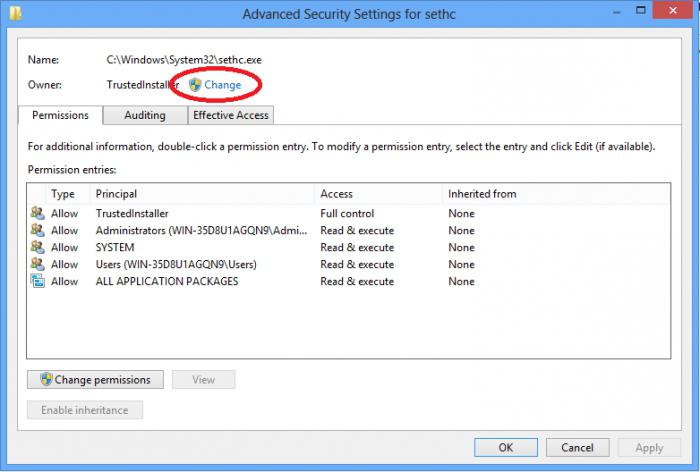
všemohúci Windows
Problém nečitateľnosti akéhokoľvek dátového formátu je možné vyriešiť bez veľkého hľadania a inštalácie špeciálneho softvéru. V tomto prípade by ste mali venovať pozornosť štandardnej funkcii rodiny OS Microsoft - kontrole HDD na prítomnosť chýb. Klienti sa často pýtajú na otázky „ako vymazať súbor“, čo je okrem iného jednoduché, no napriek tomu si vyžaduje špeciálne vysvetlenie. Vpravo je, že systém nevidí to, čo nedokáže prečítať, a to je fakt! Musíte skenovať disk (oddiel), v ktorom je súbor považovaný za nečitateľný, a môžete to urobiť pomocou tejto metódy:
- "Môj počítač."
- Ak chcete odstrániť poškodený súbor, stlačte pravé tlačidlo myši na disk.
- Teraz „Napájanie“.
- Potom „Servis“.
- A na konci - "Ukončite zvrátenie."
Upozorňujeme, že v niektorých prípadoch je systém vyzvaný na zrušenie danej aktivity pre zadanú službu. Možná konzola na spustenie pomôcky:
- Ponuka Štart.
- Viconati - "cmd"
- potom dovnútra príkazový riadok napísané: chkdsk z: /f
De (c:) je oblasť disku a (/f) je parameter na opravu súboru.
Poznámka: Ak skontrolujete systémový oddiel disku, môžete dostať upozornenie, že kontrola sa vykoná pri inštalácii nového OS. Prosím, oboznámte sa s týmto návrhom a zadajte písmeno „Y“, ktoré potvrdí vaše kroky. 
Ďalším dôležitým bodom v rozhodnutí, ak nie sú odstránené „poškodené informácie“. Môžete skúsiť zmeniť názov súboru a premenovať ho. Tiež nie je prekvapujúce, že dôjde k pokusu zmeniť rozšírený projekt „odinštalácie primus“. Napríklad: zmeňte avi na txt.
Rešpekt: systém má problémy!
Teraz viete, ako vidieť systémové súbory A že obrana sa dá obísť. Prosím, majte na pamäti, že ak si nasilu nainštalujete Windows, nebudete môcť preniesť a vyhnete sa tak drobným zmenám v operačnom systéme. Používaním povrchných znalostí a nepochopením vážnosti dedičstva, bezmyšlienkovitým vykonávaním úprav a existujúcich súborov Windows, knižníc DLL alebo zahrnutím kriticky dôležitých služieb prevádzky zákazník ohrozuje funkcie Národnosť a vysokohodnotnú funkčnosť softvéru OS. časť. Preto vždy pamätajte na starú dobrú poriadku: tentoraz a znova uvidíte jednu...
Nakoniec
V rámci tohto článku boli preskúmané hlavné techniky odstraňovania súborov. Niekedy však nie je ľahké ísť do zložitých možností procesu znižovania týchto a iných údajov... V podstate sa program Unlocker vyrovná s rôznymi „nedorozumeniami“ a kompetentne ich dokončí. A napriek tomu nikto nie je poistený proti prenikaniu vírusu do Prostredie Windows, A dokonca aj samotný „odpadnutý kód“ môže byť dôvodom, prečo súbor nie je viditeľný. To je však téma iného článku. Takže odstráňte tých, ktorých problémy sú mimo vašu kontrolu!